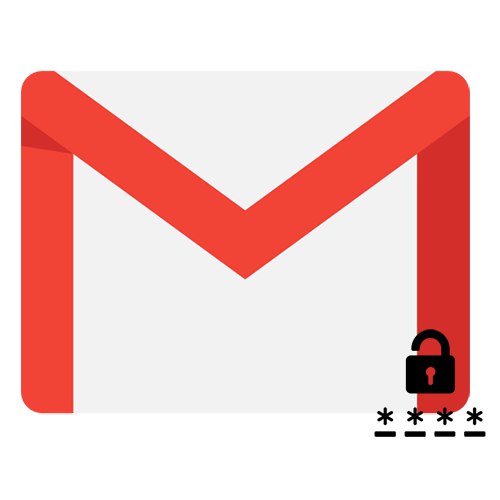
Mít účet Gmail otevírá přístup nejen k e-mailu, ale také ke všem ostatním službám Google. Název pole (adresa) je také přihlašovacím jménem a heslo si každý vymyslí samostatně. Někdy může být tato kombinace kódů zapomenuta nebo ztracena a dnes vám řekneme, jak ji najít.
Zjistěte heslo z pošty Gmailu
Používání pošty je možné jak na počítači, tak na smartphonu nebo tabletu s iOS a Android. Pomocí kteréhokoli z těchto zařízení můžete v rámci tohoto článku získat informace, které nás zajímají, ale bude to provedeno různými způsoby. Zvažme každý z možných případů zvlášť.
Možnost 1: Prohlížeč na PC
Dnes má téměř každý webový prohlížeč vlastního správce hesel. Se správnou konfigurací můžete nejen zjednodušit autorizaci na webech na internetu, ale také obnovit data použitá během tohoto postupu, pokud byla ztracena nebo zapomenuta.
Pokud jde o výše uvedenou sadu nástrojů prohlížeče, můžete doslova zjistit heslo z e-mailu služby Gmail několika kliknutími, samozřejmě, pokud bylo dříve uloženo. Existuje také alternativní možnost - prohlížení kódu prvku, ale bude fungovat, pouze pokud byla dříve aktivována funkce automatického doplňování. Chcete-li zjistit, co musíte udělat, abyste získali kombinaci kódů, pomůže vám článek uvedený na níže uvedeném odkazu, napsaný pomocí příkladu. Google Chrome.

Více informací: Jak zjistit heslo z pošty
Poznámka: Chcete-li zobrazit hesla uložená v prohlížeči, budete muset zadat heslo nebo PIN kód ze svého účtu Windows.
Přečtěte si také:
Jak zobrazit uložená hesla v Google Chrome
Jak ukládat hesla v Google Chrome
Pokud dáváte přednost podobnému produktu od jiných vývojářů před prohlížečem od společnosti Google, k vyřešení našeho dnešního problému budete muset najít část jeho nabídky nebo nastavení, která obsahuje jedno z následujících označení v názvu - hesla, přihlášení, soukromí, ochrana. Pro pochopení si ukážeme, jak vypadají v nejpopulárnějších programech tohoto segmentu.
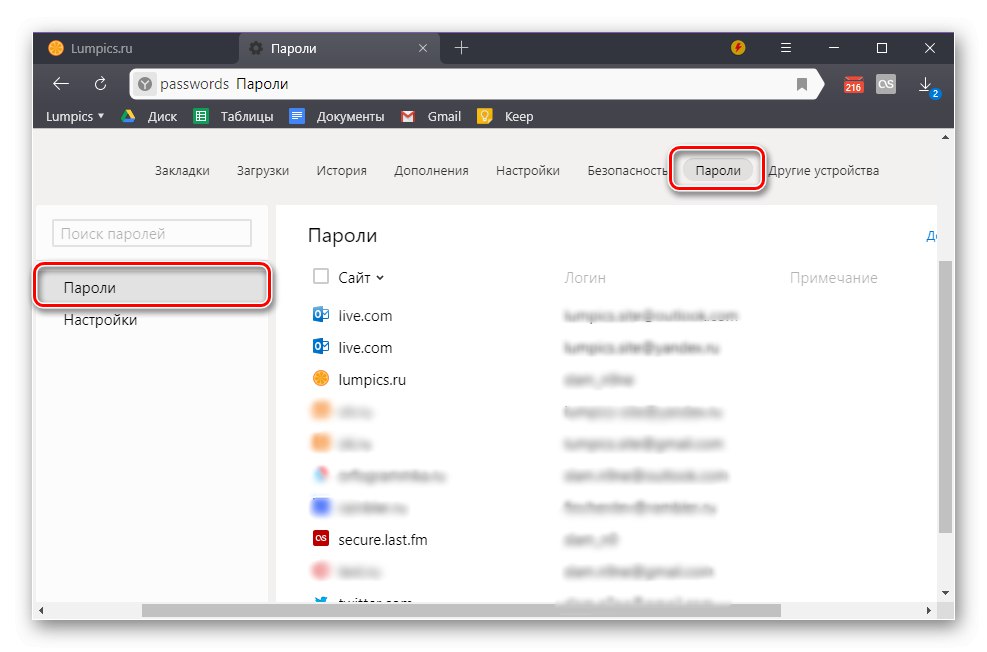
Více informací: Prohlížení uložených hesel v prohlížeči Yandex
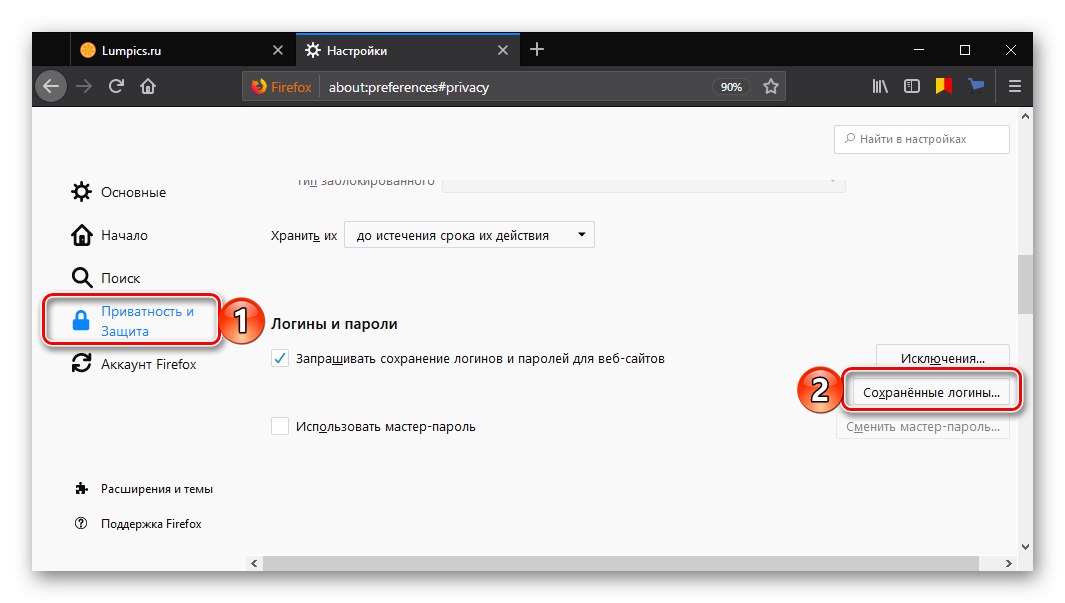
Více informací: Zobrazit uložená hesla v prohlížeči Mozilla Firefox
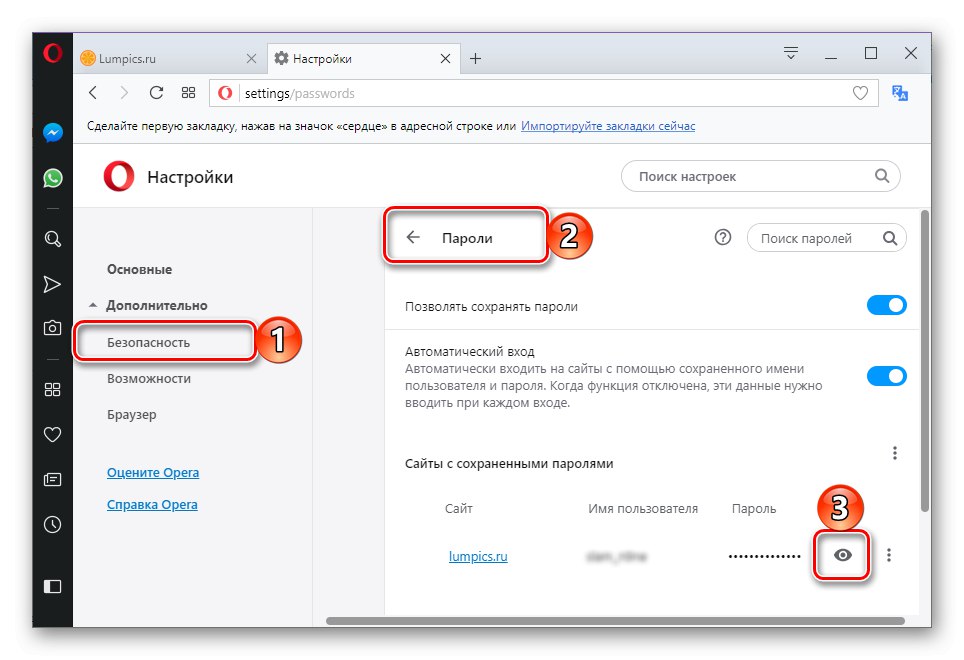
Více informací: Zobrazit uložená hesla v Opera
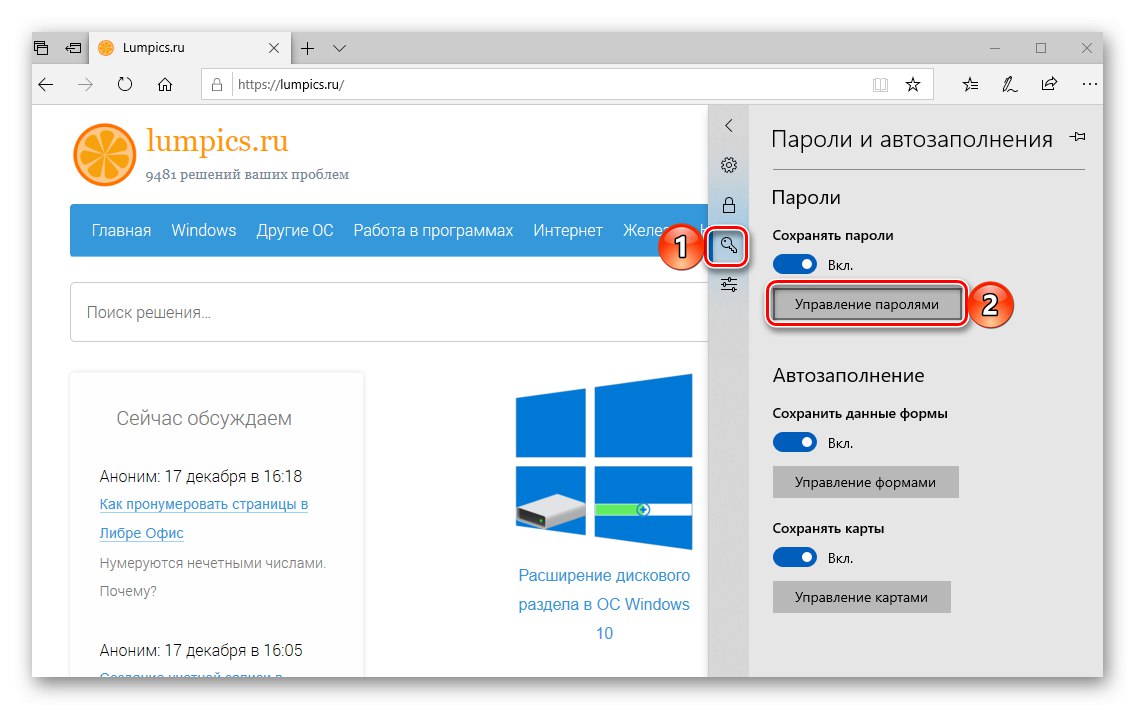
Na tomto pozadí vyniká pouze standardem pro všechny verze systému Windows (s výjimkou nejnovějších pro dnešní „desítky“) internet Explorer - hesla v něm uložená nejsou v samotném programu, ale v samostatné části operačního systému. Psali jsme také o tom, jak je vidět dříve.
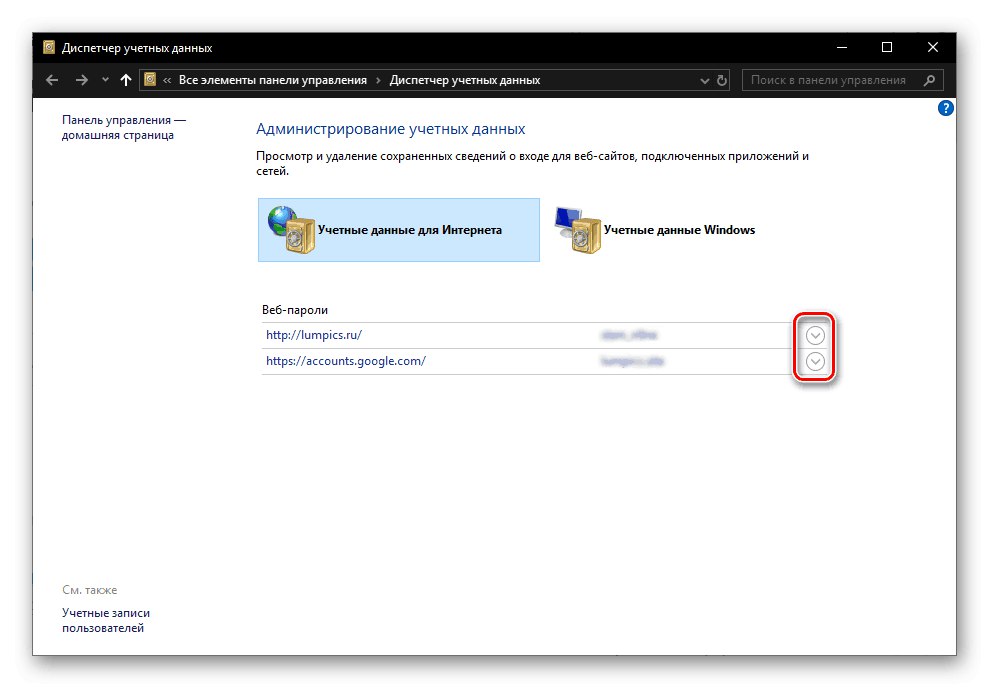
Více informací: Kde jsou uložena hesla aplikace Internet Explorer
Bez ohledu na použitý prohlížeč tedy budete moci zjistit své heslo z e-mailu služby Gmail, ale pouze v případě, že jste již dříve povolili jeho uložení. Pokud to nebylo provedeno, jediným řešením je resetovat a obnovit tuto kombinaci, o čemž budeme diskutovat v poslední části článku.
Přečtěte si také: Prohlížení hesel uložených ve webovém prohlížeči
Možnost 2: Android
Pokud dáváte přednost používání Gmailu z Android smartphone, můžete z něj zjistit heslo téměř stejným způsobem jako v prohlížeči v počítači. Dále zvážíme, jak se to děje, pomocí příkladu Google Chrome, zatímco ve většině podobných aplikací budete muset dodržovat téměř stejný algoritmus (pořadí položek v jedné nebo jiné části nabídky se může lišit).
Poznámka: Hesla uložená v mobilním webovém prohlížeči lze zobrazit, pouze pokud je na smartphonu povolen zámek obrazovky (je nastaven kód PIN, vzor, heslo nebo potvrzení skeneru).
- Spusťte prohlížeč, otevřete jeho nabídku (obvykle tlačítko vytvořené ve formě tří teček) a klepněte na položku „Nastavení“.
- Přejít na sekci „Hesla“.
- Najděte položku v seznamu, který obsahuje "Google" nebo „Gmail“ a dotknout se toho.
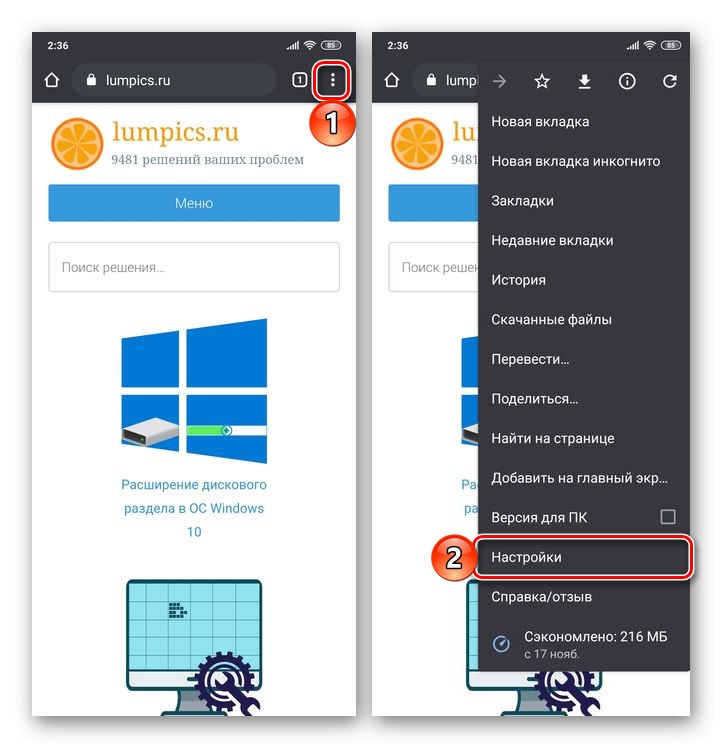
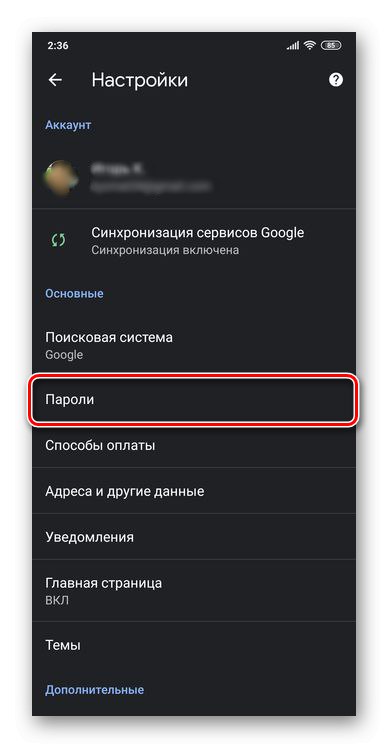
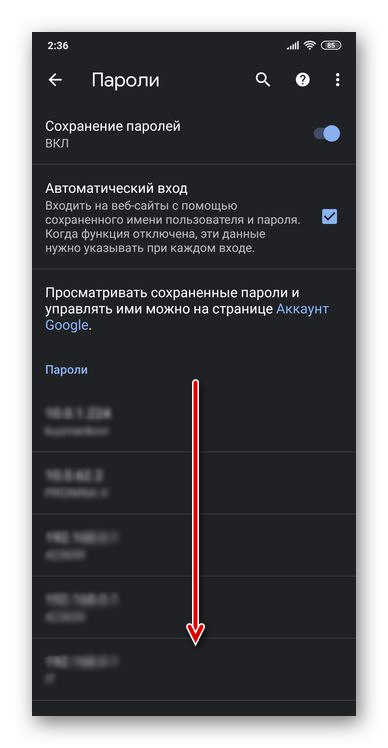
Chcete-li zobrazit data uložená ve webovém prohlížeči, budete muset zadat heslo, které je nastaveno na uzamčené obrazovce.
Možnost 3: iOS
Mobilní operační systém Apple, který provozuje iPhone a iPad, je známý svou blízkostí a vysokou mírou zabezpečení. Zároveň má vlastní správce hesel, který výrazně usnadňuje přístup nejen k webům, ale také k aplikacím, kde je vyžadována autorizace. Všechna tato data, s výhradou poskytnutí příslušných oprávnění, jsou uložena na iCloudu, ale můžete je zobrazit v nastavení mobilního zařízení. Bude tam také uvedeno heslo z Gmailu, pokud bylo dříve uloženo.
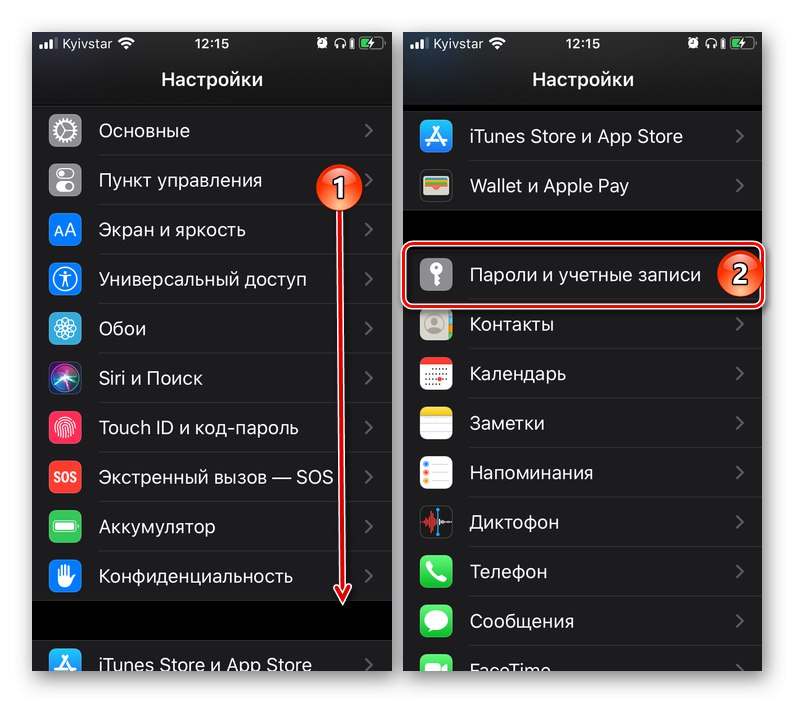
Navíc, stejně jako v případě smartphonu se systémem Android, lze podobné údaje najít v prohlížeči (s výjimkou předinstalovaného Safari, jehož nabídka se nachází v systému „Nastavení“). Dříve jsme psali o tom, jak zobrazit uložená hesla na iPhonu, a po přečtení tohoto článku můžete náš dnešní problém bez problémů vyřešit.
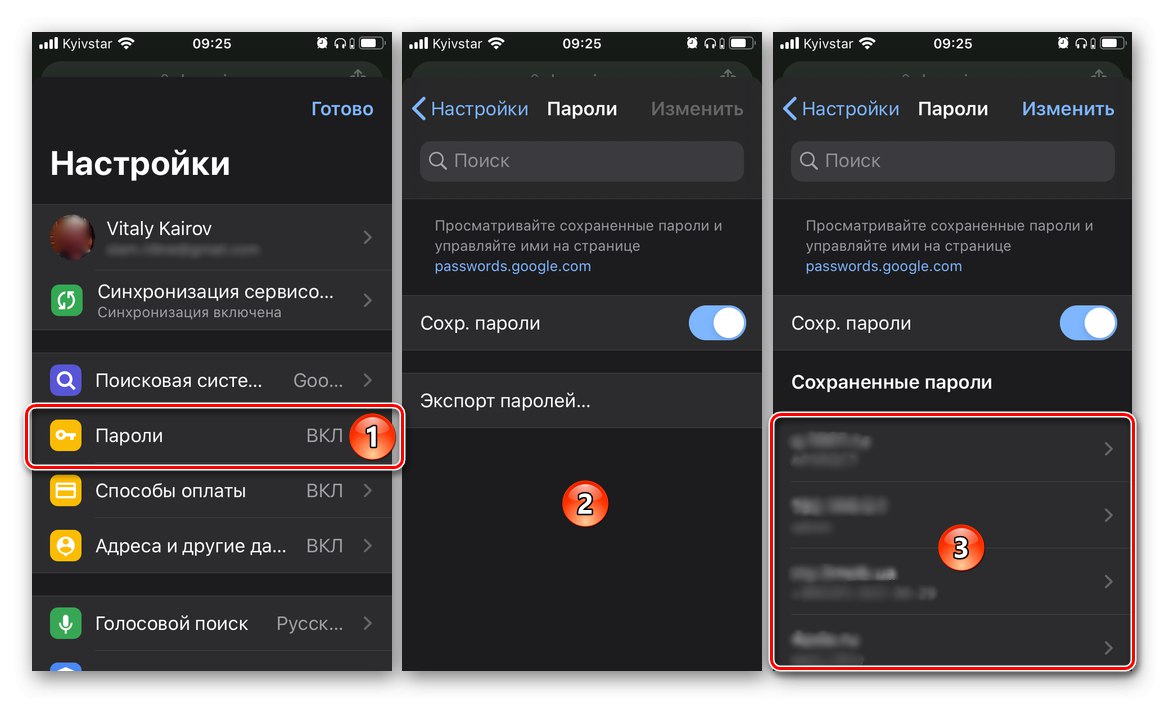
Více informací: Jak zobrazit uložená hesla na iPhone
Co dělat, když nemůžete získat heslo k Gmailu
Žádná z výše uvedených metod vám nepomůže zjistit heslo z e-mailu, pokud nebylo dříve uloženo nebo byla tato data také ztracena. V tomto případě existuje pouze jedno řešení - resetování kombinace kódů použitých ke vstupu do Gmailu a následná změna. Existují také kritičtější situace, kdy je uživatelské jméno také ztraceno nebo zapomenuto, což znamená, že budete muset projít postupem obnovení účtu Google. O prvním i druhém problému, respektive o všech možných možnostech jejich odstranění, se naši autoři dříve zabývali v samostatných článcích, na které jsou odkazy uvedeny níže.
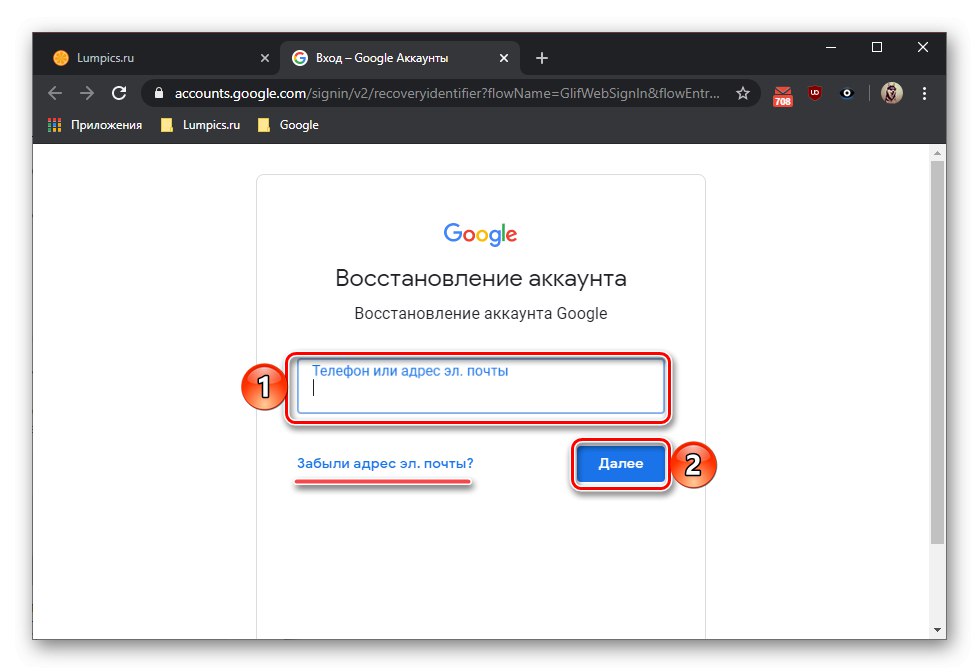
Více informací:
Jak změnit heslo k Gmailu
Jak změnit heslo k účtu Google
Jak obnovit heslo k účtu Google
Jak obnovit přístup k vašemu účtu Google
Závěr
Nyní víte, jak zjistit heslo z e-mailu služby Gmail společnosti Google a co dělat, pokud z nějakého důvodu tyto informace nemůžete získat.